フルバージョンの Live 7 またはその拡張機能 (Sampler、Operator、Electric、Analog、Tension、Drum Machines、Session Drums、EIC 2) を使用するには、アンロック処理を行い、ご使用のコンピュータに対する製品のオーサライズを行う必要があります。
Live とその拡張機能をアンロックする方法は、オンラインでアンロックするか、オフラインでアンロックする (ファイルからアンロックする) かの 2 種類です。
オンラインでのアンロック
オンラインでアンロックするには、Live がインストールされているコンピュータがインターネットに接続されている必要があります。オンラインでのアンロックは、Ableton サーバに直接接続し、各製品 (Live および エクステンション) を自動でアンロックすることができ便利です。オンラインでのアンロックはソフトウェア内部で行われますので、このウェブページを使用する必要はありません。Live による指示に従いアンロック処理を行ってください。
アンロック前に、オンラインであることを確認してください。
Live をアンロックするまでは、シリアルナンバーを入力するか、デモモードで作業するかを選択する画面がプログラムを起動するたびに表示されます。
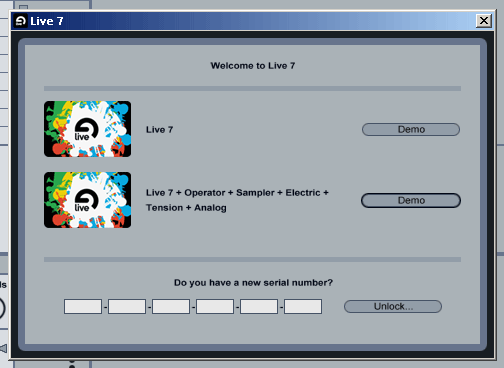
シリアルナンバーを入力してから、「アンロック...」をクリックします。
表示されたオプションから、「オンラインでアンロック」ボタンをクリックします。 Live の拡張機能に対するシリアルナンバーを他にもお持ちの場合、同時にアンロックするかどうかを尋ねるメッセージが表示されます。 その後、アンロックが自動的に行われ、完了するとメッセージが表示されます。
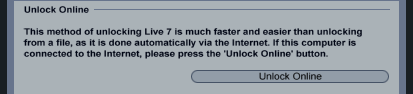
オフラインでのアンロック
直接インターネットに接続できない場合、このウェブサイトの[オフラインでのアンロック]ページにシリアルナンバーとチャレンジコードを入力し、アンロックキーをAbletonサーバから入手することができます。この場合、Liveがインストールされているコンピュータへアンロックキーを転送する必要があります。ここでも、Liveによる指示に従いアンロック処理を行ってください。
Live を起動し、シリアルナンバーを入力してから、「アンロック...」をクリックします。
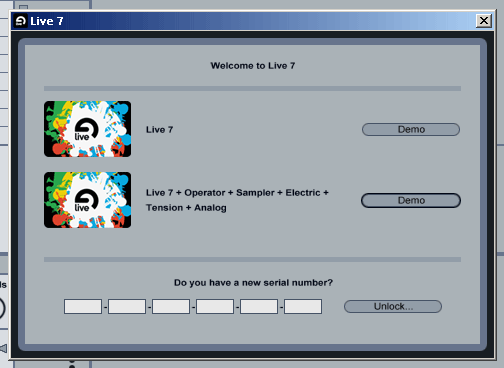
表示されたオプションには「ファイルからアンロック」セクションが含まれています。そこに表示されているチャレンジコードを間違いのないようメモします。
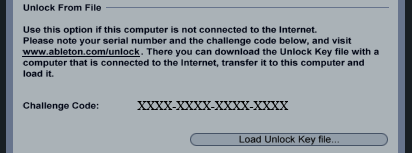
シリアルナンバーとチャレンジコードをお手元にご用意ください。 ページ最下部の「オフラインでアンロックを続ける」リンクをクリックします。
シリアルナンバーとチャレンジコードが正確に入力されていれば、アンロックキーが表示されます。アンロックキーをダウンロードし、Live がインストールされているコンピュータへ転送します。
「アンロックキーファイルを読み込む...」ボタンをクリックし、ご使用のハードディスク上にあるアンロックキーを選択します。
後からアドオン製品を購入した場合、以下の方法でオンラインまたはオフラインでアンロックすることができます。
「オプション」メニュー (Mac OS X では「Live」メニュー) から Live の環境設定を開き、「製品」タブを選択します。
製品リストの中からアンロックしたい製品を選択します。
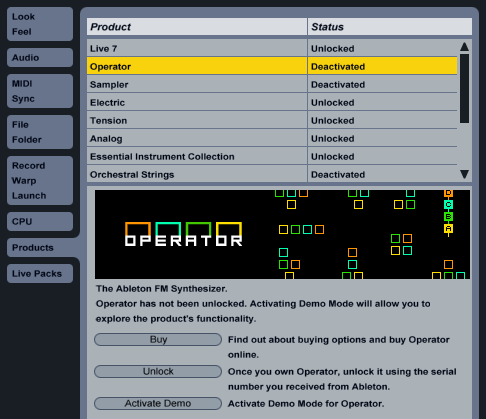
「アンロック」ボタンをクリックします。

ここからは、上記と同様の手順でオンラインまたはファイルからアドオン製品をアンロックすることができます。
チャレンジコードについて
Live は、コンピュータの「指紋」とでも言うべき「チャレンジコード」を製品単体ごとに生成します。環境設定の[Products]タブにシリアルナンバーを入力すると、対応するチャレンジコードがアンロック・ダイアログの[ファイルからアンロック]セクションに表示されます。
アンロックキーについて
Ableton サーバは、対応するシリアルナンバーとご使用のコンピュータのチャレンジコードをもとにアンロックキーを生成します。アンロックキーはテキストファイル (.txt) で、Live がインストールされているコンピュータに転送することができます。